电脑屏保怎么设置密码 屏保密码如何设置
更新时间:2022-07-01 11:43:27作者:huige
当电脑进入屏保状态的时候,只要轻晃鼠标就可以唤醒了,不过有些用户为了电脑安全,想要给屏保设置密码,但是却不知道要从何下手,那么屏保密码如何设置呢?操作方法也不会难,现在就给大家讲解一下电脑屏保设置密码的详细方法吧。
具体步骤如下:
1、点击电脑设置上的帐户。
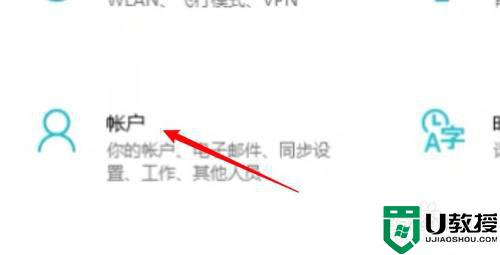
2、点击页面右边的登录选项。
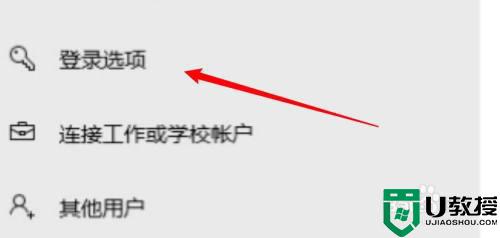 3点击密码
3点击密码
点击页面下方的密码选项。
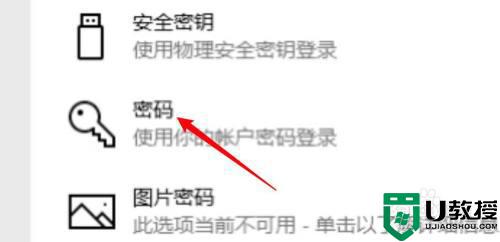
4、点击页面下方的添加按钮。
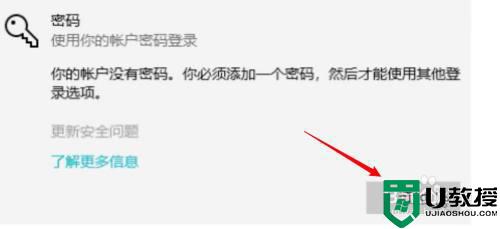
5、在窗口上输入密码。
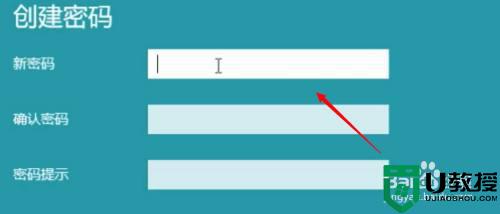
6、点击电脑设置个性化页面上的屏幕保护程序设置。
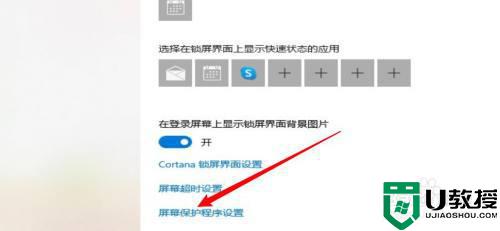
7、选中恢复时显示登录屏幕的选项即可。
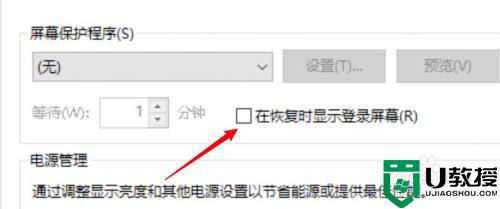
mac电脑:
1、点击设置偏好设置上的安全性与隐私。
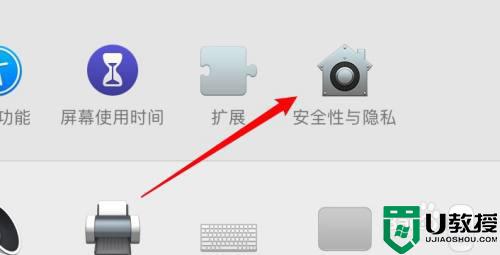
2、点击页面下方的更改密码按钮。
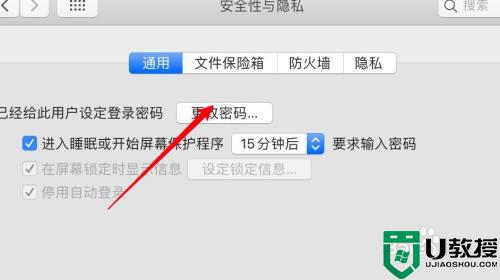
3、在弹出的窗口设置密码。
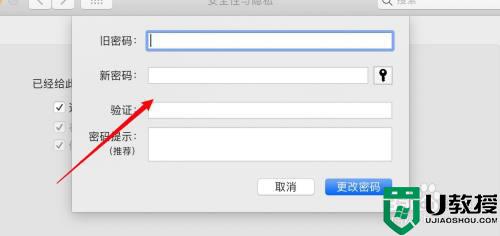
4、点击选中要求输入密码的选项即可。
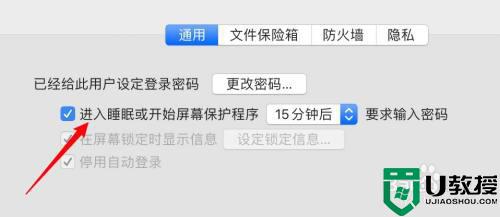
以上给大家讲解的便是电脑屏保怎么设置密码的详细步骤,有需要的用户们可以学习上面的方法来进行解决,相信能够帮助到大家。
电脑屏保怎么设置密码 屏保密码如何设置相关教程
- 电脑密码怎么设置 如何设置电脑屏保密码
- 如何设置电脑锁屏密码 电脑锁屏密码设置在哪里设置
- 电脑如何设置密码锁屏 电脑怎么设置锁屏密码
- win7怎么设置开机密码,win7怎么设置屏保密码
- 台式电脑怎么设置锁屏密码 电脑如何设置锁屏密码
- 怎么设置电脑锁屏密码 电脑如何设置锁屏密码
- 怎样设置电脑锁屏密码 电脑如何设置锁屏密码
- 电脑怎样设置屏幕密码 如何设置电脑屏幕的密码
- 设置电脑关机锁屏密码方法 如何设置电脑锁屏密码
- win10怎么设置锁屏密码 win10电脑锁屏密码如何设置
- 5.6.3737 官方版
- 5.6.3737 官方版
- Win7安装声卡驱动还是没有声音怎么办 Win7声卡驱动怎么卸载重装
- Win7如何取消非活动时以透明状态显示语言栏 Win7取消透明状态方法
- Windows11怎么下载安装PowerToys Windows11安装PowerToys方法教程
- 如何用腾讯电脑管家进行指定位置杀毒图解

